
Hoewel Mac-computers over het algemeen goed zijn gebouwd met stabiele software, kunnen we bij normaal gebruik in sommige gevallen grafische problemen, het opstarten van het systeem of andere hardwareproblemen tegenkomen. Als dit gebeurt, is het eerste wat u moet doen is om na te gaan waar de storing over gaat en ga niet rechtstreeks naar een serviceprovider of Apple Store voor ondersteuning, aangezien we dit mogelijk zelf kunnen oplossen.
Zelfs als er aan het einde van het proces geen andere keuze is dan het naar de Apple Store te brengen, zullen we tenminste een idee hebben van wat het probleem kan zijn om het door te sturen naar de Apple-medewerker en dat hij ons meer kan adviseren efficiënt bij het eerste bezoek. Laten we zonder verder oponthoud de stappen bekijken die we moeten volgen.
Koppel randapparatuur los
Dit is de eerste stap voordat u begint elke diagnostische test op uw Mac, aangezien u ervoor moet zorgen dat geen van deze randapparatuur of accessoires zoals externe opslageenheden, luidsprekers, docks, enz ... het resultaat kunnen verstoren en ze al weggooien als een bron van het probleem als dit later blijkt te zijn intern. We hoeven alleen het toetsenbord, de muis en de monitor aangesloten te laten voordat we verder gaan.
Als we daarentegen geen storing detecteren, kunnen we ook elk van de accessoires een voor een aansluiten om te zien of een van hen de oorzaak is.
Voer de diagnose uit
Om de test uit te voeren, zullen we de computer opnieuw opstarten en we houden de «D» -toets ingedrukt. Het is noodzakelijk om te verduidelijken dat de apparatuur die vanaf medio 2013 wordt verkocht, een meer bijgewerkte versie van diagnostiek bevat, aangezien de vorige een versie zullen uitvoeren genaamd "Apple Hardware Test" wat in feite dezelfde test is, maar naar mijn mening completer, hoewel minder automatisch, met een oudere interface.
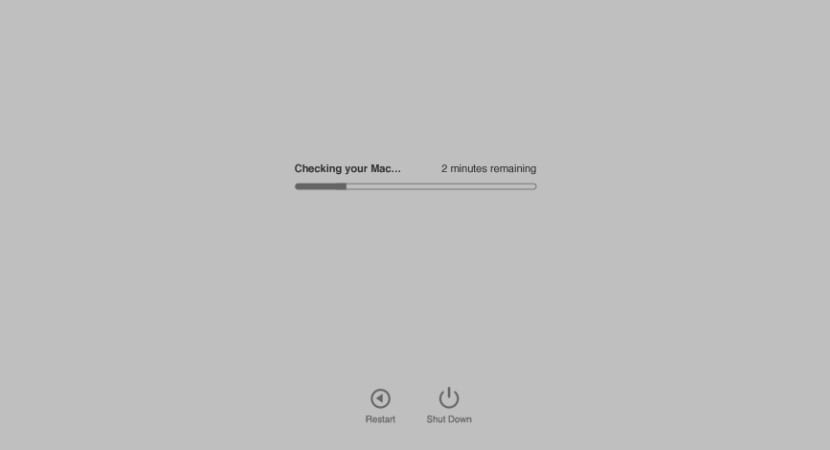
Op dit punt krijgen we een voortgangsbalk te zien die de totale resterende tijd voor het voltooien van de test aangeeft en dat zodra deze is voltooid, het ons een resultaat zal geven om te controleren of er een probleem is. In geval van een incident met de apparatuur, retourneert een fout- of referentiecode waar we op moeten wijzen, zodat de technici van de Apple Store of geautoriseerde SAT het probleem later sneller kunnen evalueren.
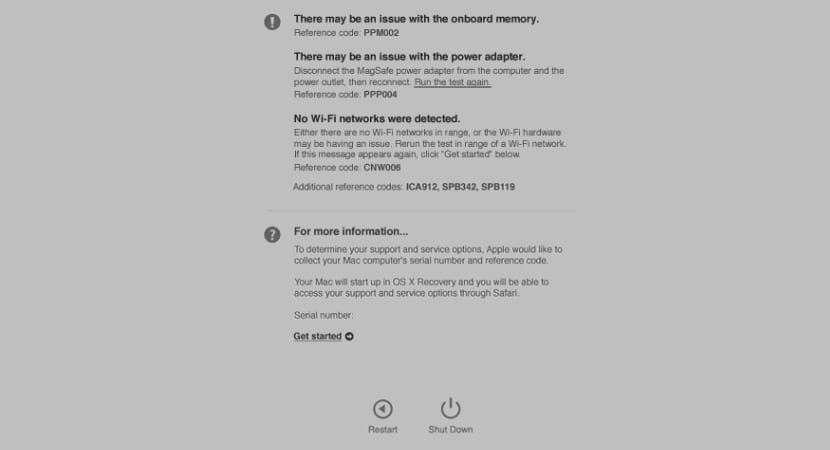
Sneltoetsen voor het toetsenbord
Deze snelkoppelingen zullen ons helpen beweeg beter tussen de verschillende opties om de test indien nodig opnieuw uit te voeren.
- Optie-D: Apple Diagnostics starten via internet
- Command-G: Start
- Command-L: Toon taalkiezer
- Command-R: voer de test opnieuw uit
- S: uitschakelen
- A: Herstart
Hallo iedereen.
Mijn Mac, die uit 2009 stamt, heeft problemen om het scherm aan te zetten, het is helemaal zwart, maar de machine staat aan terwijl het systeem is geladen.
Probeer te doen wat dit artikel aangeeft. Start opnieuw op, als ik het opstartgeluid hoor, houd ik de D-toets ingedrukt, maar het brengt me nergens heen, het laadt gewoon het hele systeem.
Hoe krijg ik toegang tot dit diagnosesysteem?
bedankt
Goede Jorge,
Ik hoop dat je het snel oplost. Heb je geprobeerd je Mac op een externe monitor aan te sluiten om een beeldscherm- of videokaartfout uit te sluiten?
Ik zeg dit om uit te sluiten dat het scherm mislukt.
Groeten en vertel het ons 😉
Hallo Jordi, bedankt voor je antwoord.
Ik heb geen kabel om hem op een externe monitor aan te sluiten. Ik heb alleen een remita-app op mijn iPad gedownload, zodat ik het scherm kan zien.
Iemand vertelde me dat ze bij een bepaalde Mac naar buiten waren gekomen met een videokaartfout. Maar ik weet niet of dit het geval is.
Ik probeerde via chat te communiceren met Mac-ondersteuning, maar het was onmogelijk.
De machine gaat aan, maar soms wordt het scherm zwart, andere keren als ik hem inactief laat, kan ik niet meer aan het werk. Hoe dan ook, we zullen zien wat mensen zeggen over mac.
Bedankt en groeten
Hallo, als de fout optreedt op een externe monitor, wat betekent dit dan? Omdat ik daar veel over heb gelezen, maar ik weet niet of het een kaart- of RAM-probleem is als het ook op de externe mislukt. Dank je!
Nog een vraag, hoe doe ik een volledige test zonder muis? Omdat het nergens te vinden is hoe ik het selectievakje moet inschakelen om een volledige test uit te voeren als mijn muis niet wordt gedetecteerd (het is bluetooth), gaf het bij de normale test geen probleem met de kaart of het geheugen, daarom heb ik zou liever een meer gedetailleerde test uitvoeren. Dank je!
Ik probeer de computer te starten door op de D-toets te drukken om de mogelijkheid te starten om een diagnostische test te doorstaan, dit gebeurt bij mij zowel zonder netwerk als verbonden met ethernet. Wat zou het probleem kunnen zijn? Is er een andere mogelijkheid om een diagnostische test te krijgen?